CleanShot X功能非常完善且强大,可以用它来完成屏幕区域截图、屏幕全域截图、窗口截图、屏幕录屏、标注、滚动截图共六大功能,在本次更新中还新增了截图前置、隐藏桌面图标、全新设计的 overlay 面板等等新鲜面孔。
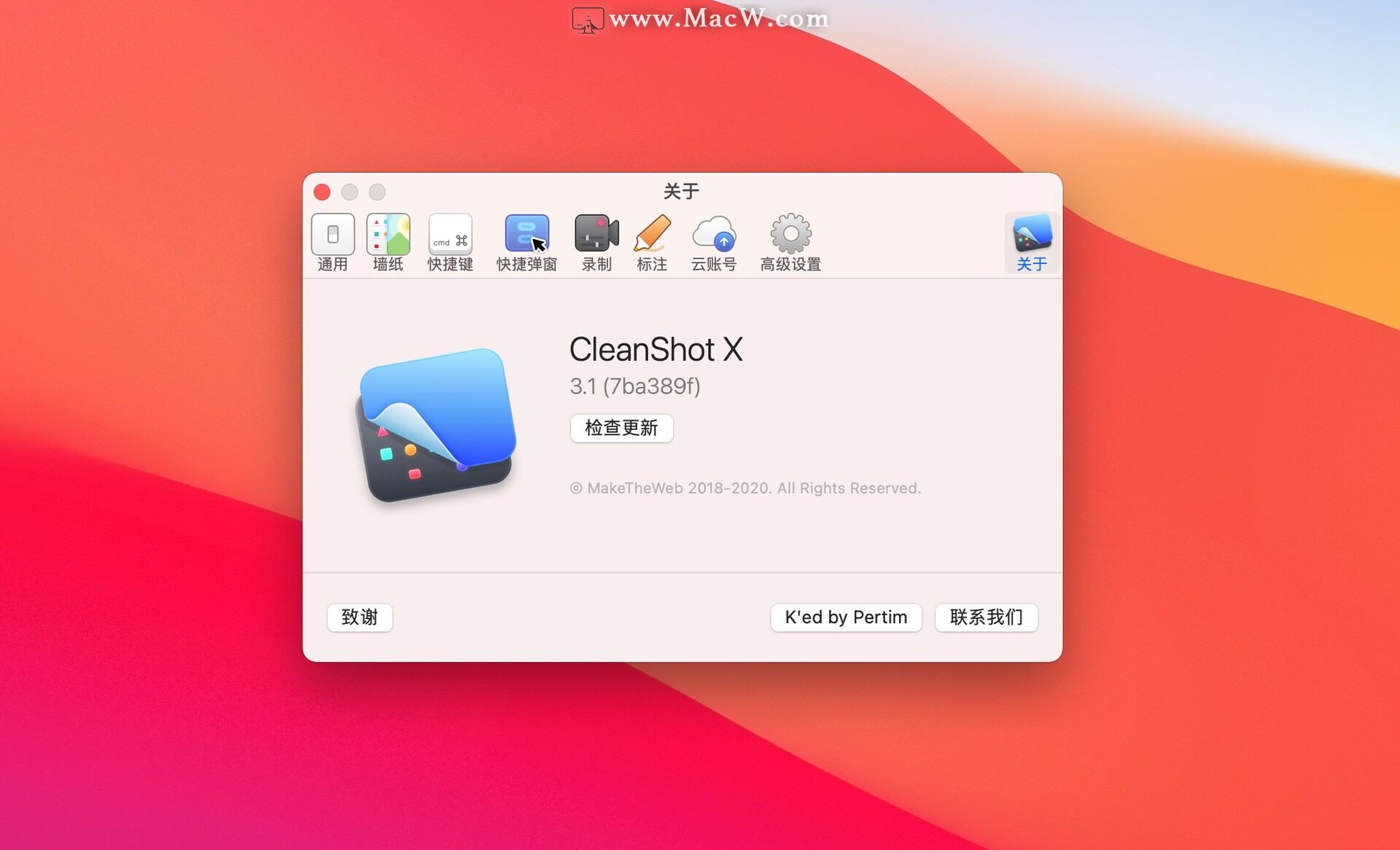
快速访问
- CleanShot X 所有的操作都从 menubar 菜单进入,新版的 UI 进行了完整更新,上传到云空间的文件也会列在菜单里,这个后面我们会讲。
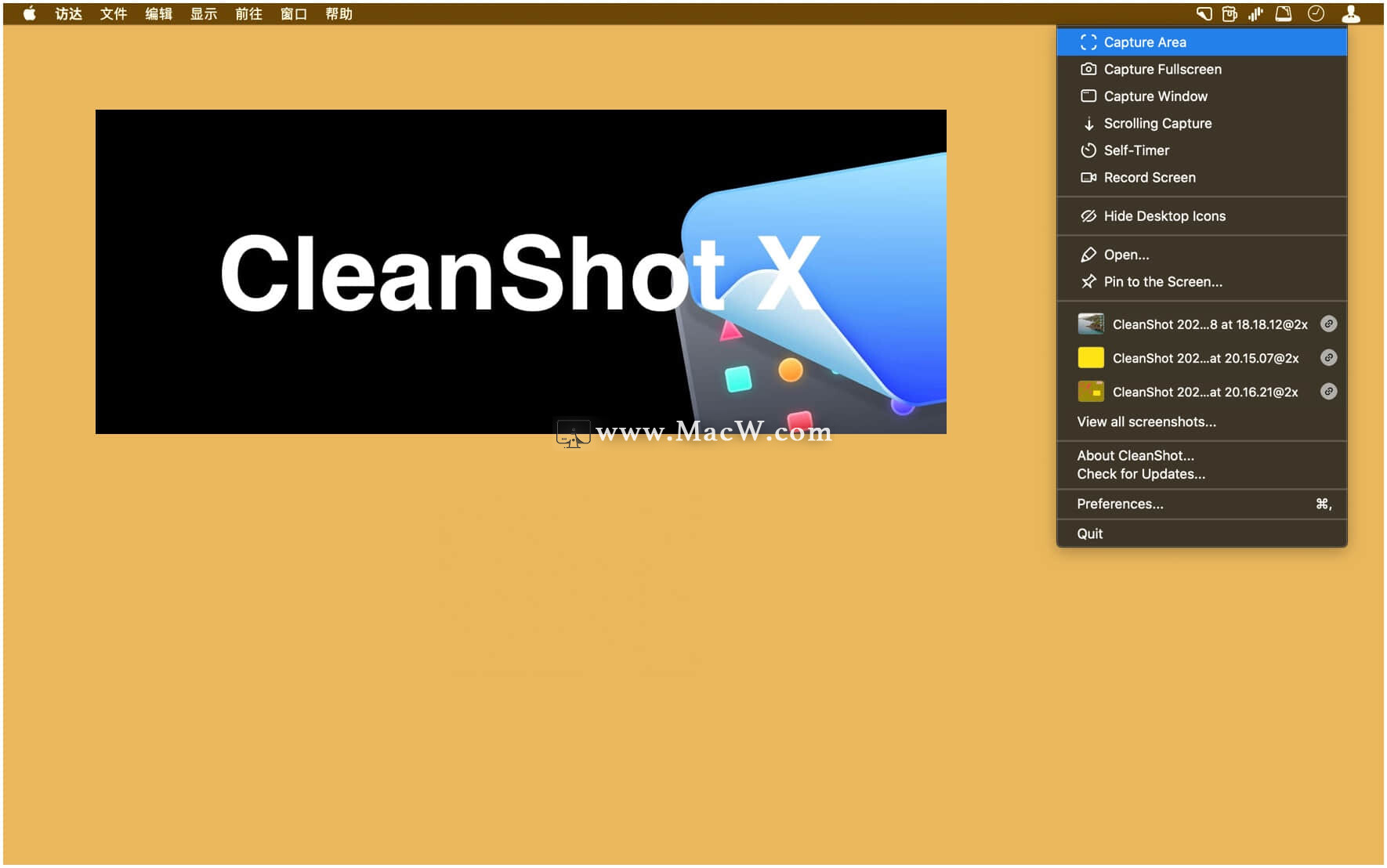
- 截图、录屏这些操作完成后你会看到新版全新设计的 Quick Access Oeverlay,这个悬浮面板可以帮你快速进入图片前置(pin to screenshots)、保存文件到桌面(拖拽手势操作与按钮都可以)、标注、上传到云空间几个操作,而且这个面板可以选择悬浮点位以及显示尺寸。
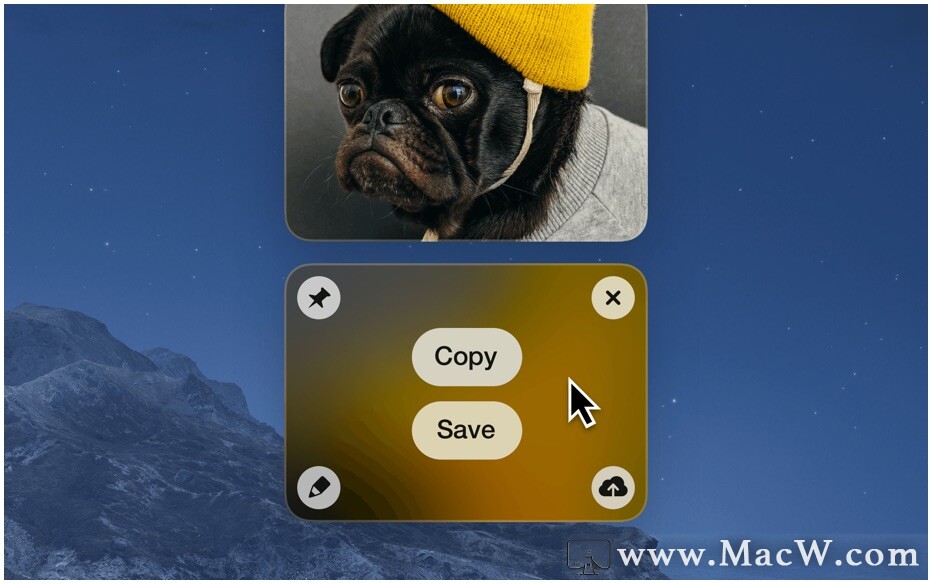
注释
也就是前任版本传下来的图片标注功能,新版加入了 Crop/Drawing/Highlighter/Filled rectangle/Counter 新选项,剪切、复制到 clipboard 都有,这里我们就不再详细介绍,非常容易上手,有了 CleanShot X 不需要再安装什么标注软件了。
C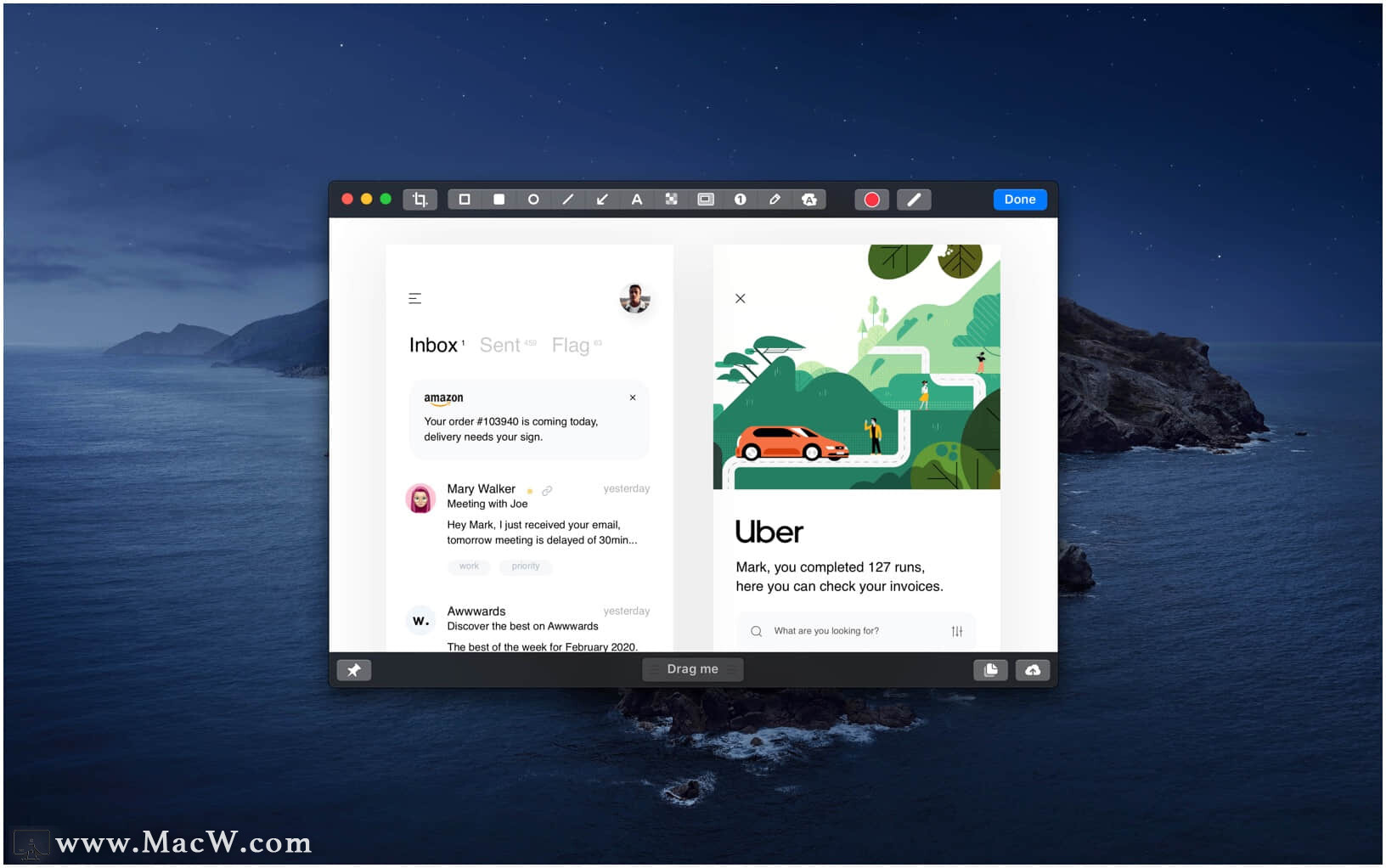
动图演示
- 下面是截图以及标注操作的演示:
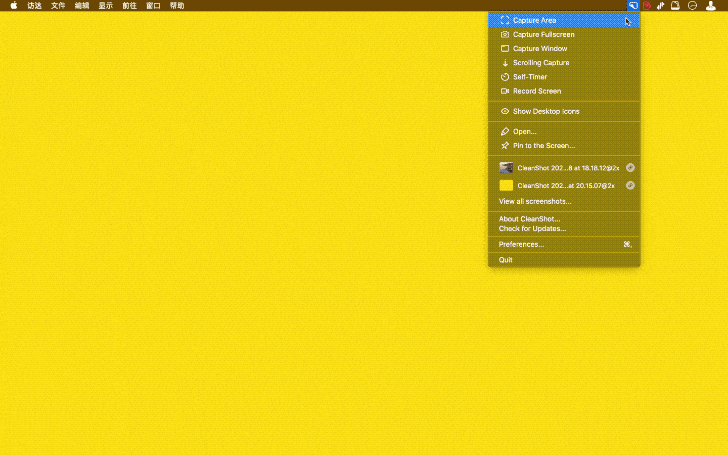
新功能:
CleanShot Cloud 是这次推出的重磅功能,也是 CleanShot 非常有竞争力的服务,类似于 Cloudapp,截图都可以一键上传到 CleanShot Cloud,目前所有付费用户均可免费使用 Cloud 功能,后期还会出 Cloud Pro,还需要你交钱,呵呵,到了 Cloud Pro,你就可以拥有自定义分享 URL、自定义销毁时间、去除水印、生成长链接等功能,目前 Pro 服务还未上线。
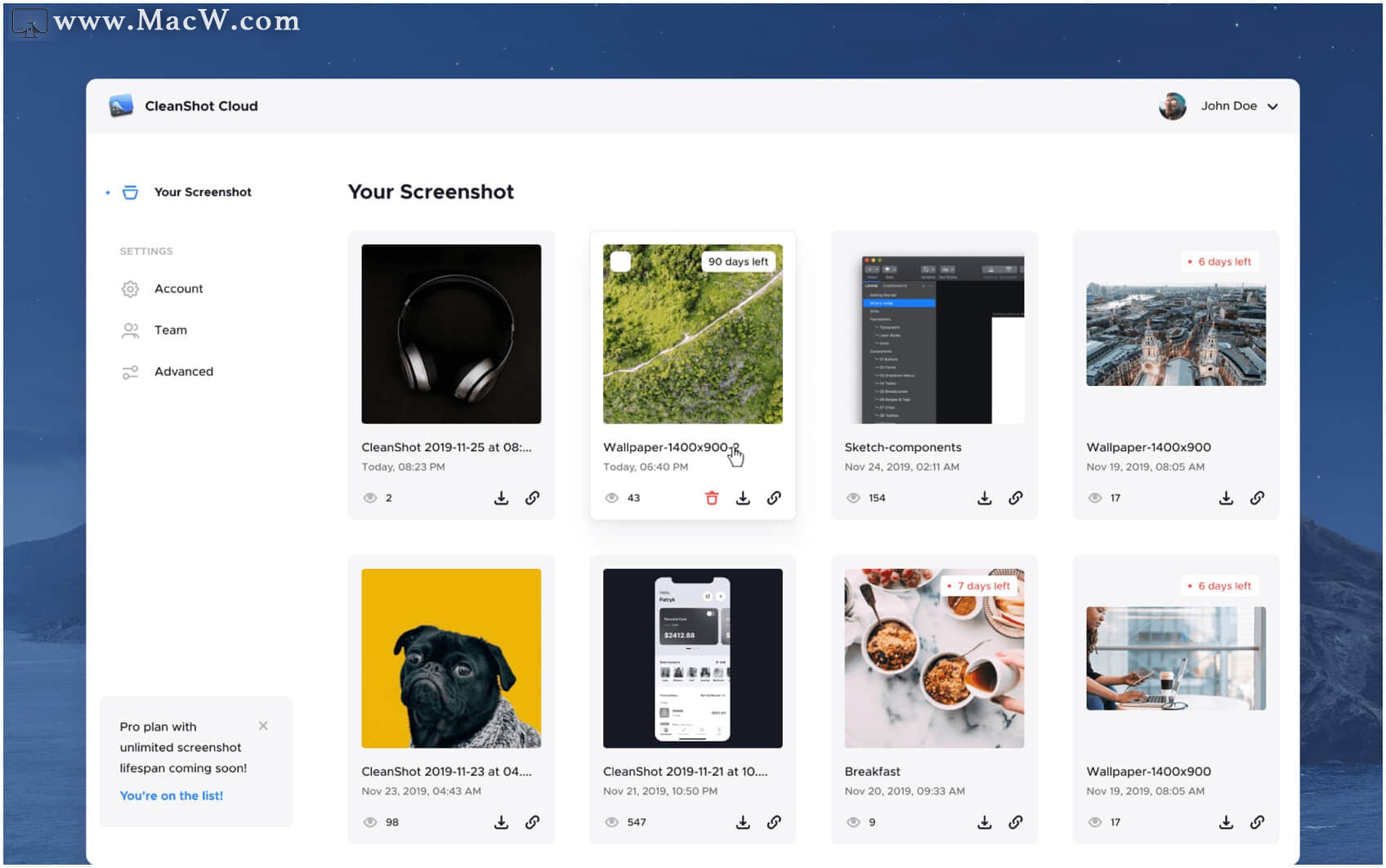
滚动捕获新功能
顾名思义,这项功能我非常喜欢,自腾讯的 Snip 停止更新后我一直使用 Xnip,CleanShot 的加入让这项功能更加好用,操作简单,而且不限制于必须在浏览器截取滚动的网页,在其他任何app下都可以滚动截图。
选定区域,然后点击开始,缓慢的向上滑动开始滚动截图即可。
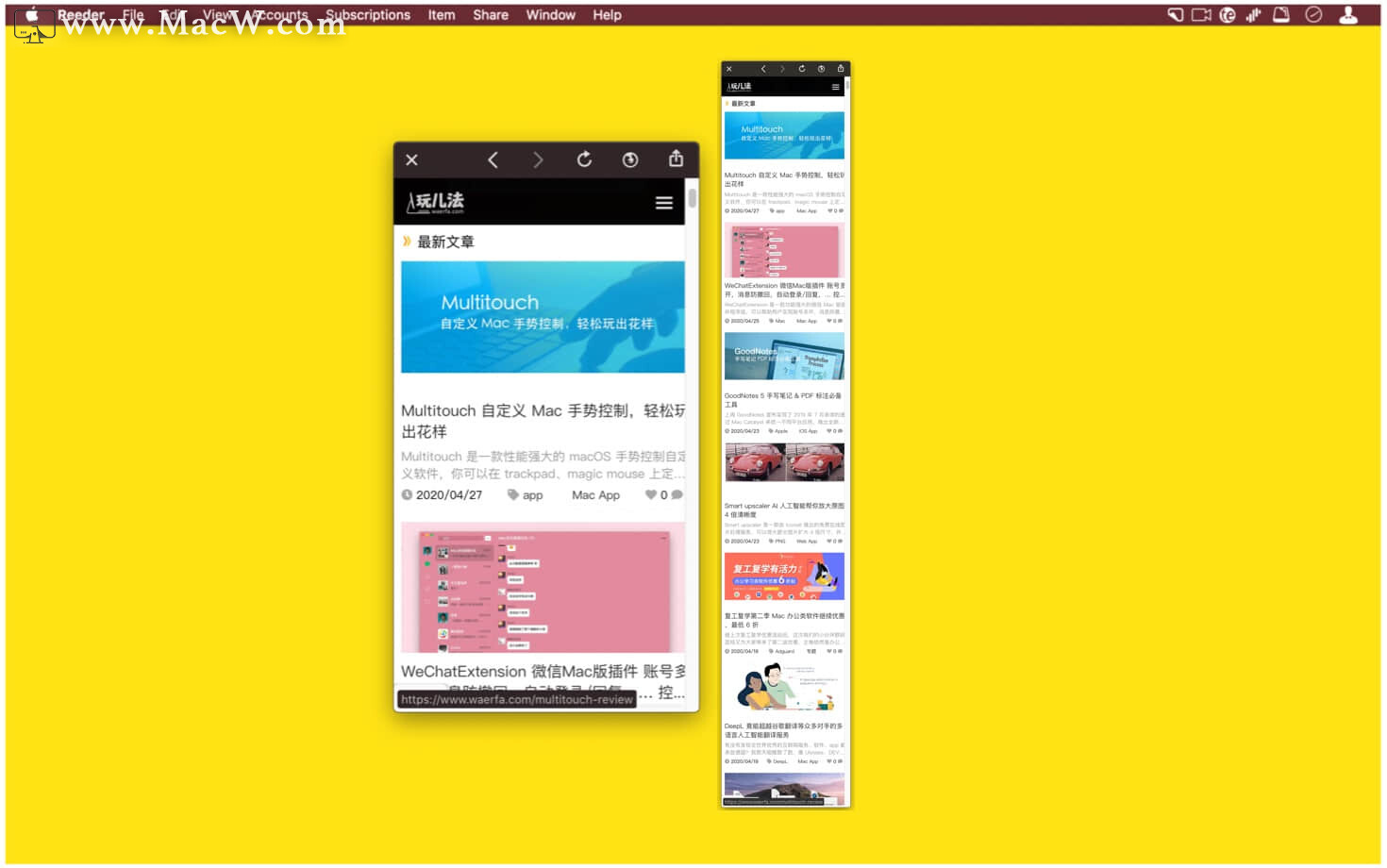
来个演示:
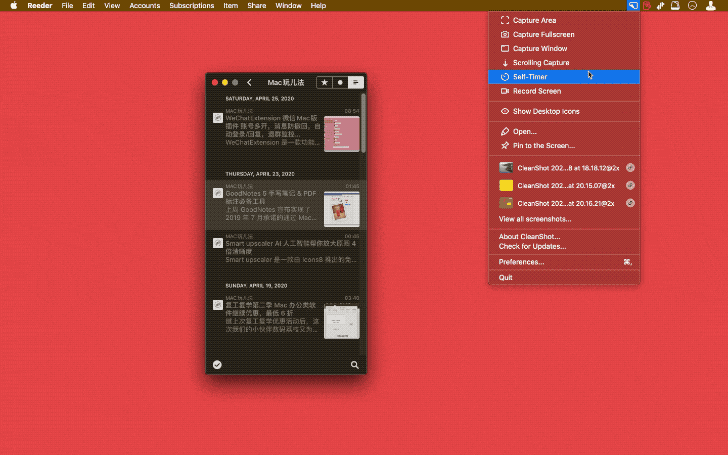
屏幕录像
- 新版的录屏 UI 进行了更新,可以录制视频,也可以直接录制 GIF,录制前可选择音频源、画面尺寸、录制区域、可选择录屏视频分辨率自动降低到 @1x,在录屏时在 Menubar 显示录屏时的时长,自动隐藏系统消息推送,在录屏中高亮鼠标点击动作,自定义 GIF FPS、质量,默认尺寸等参数。
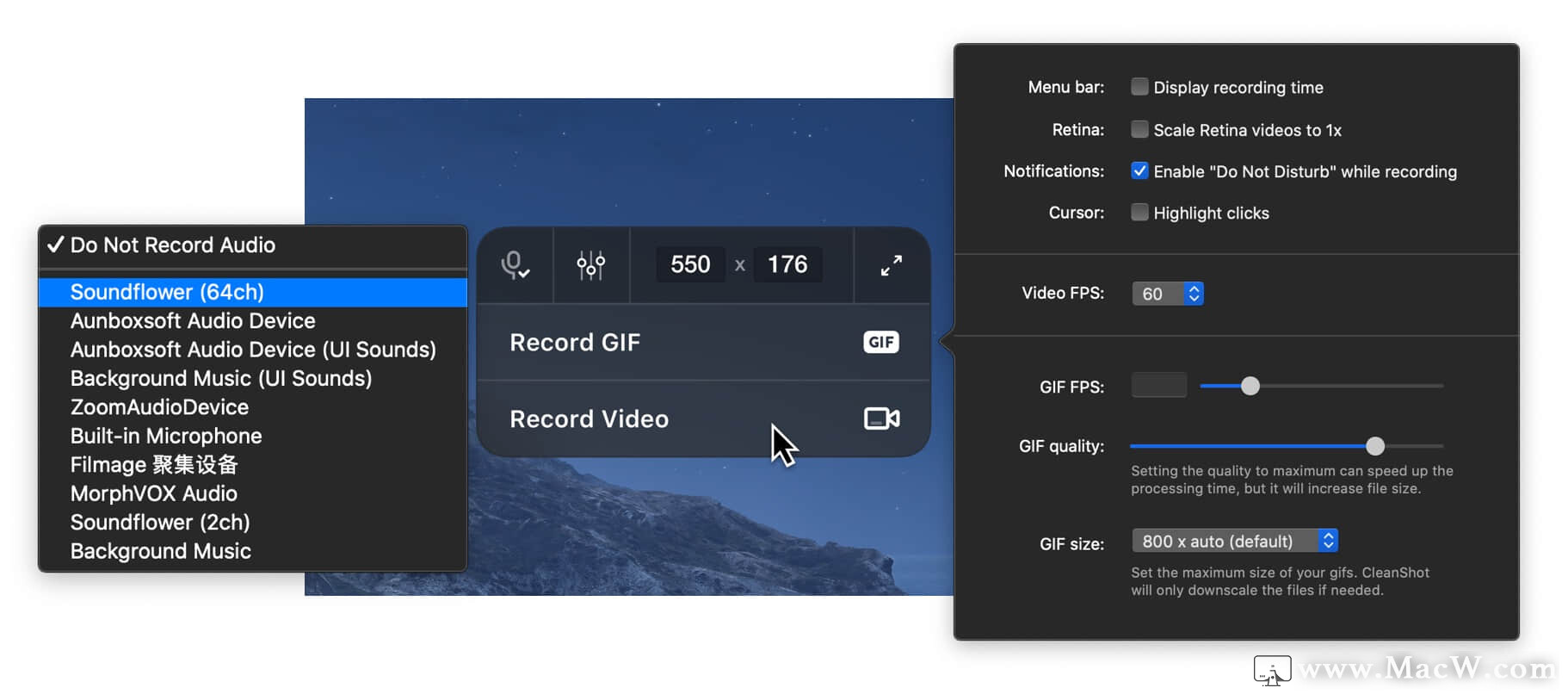
固定屏幕截图和隐藏图标
- Quick Access Overlay 面板左上角的图钉按钮(Pin)点击一下就能将当前截图钉在屏幕上前置显示,而且可以不限数量的钉,在录制、截图时可以选择隐藏 macOS 屏幕文件图标。
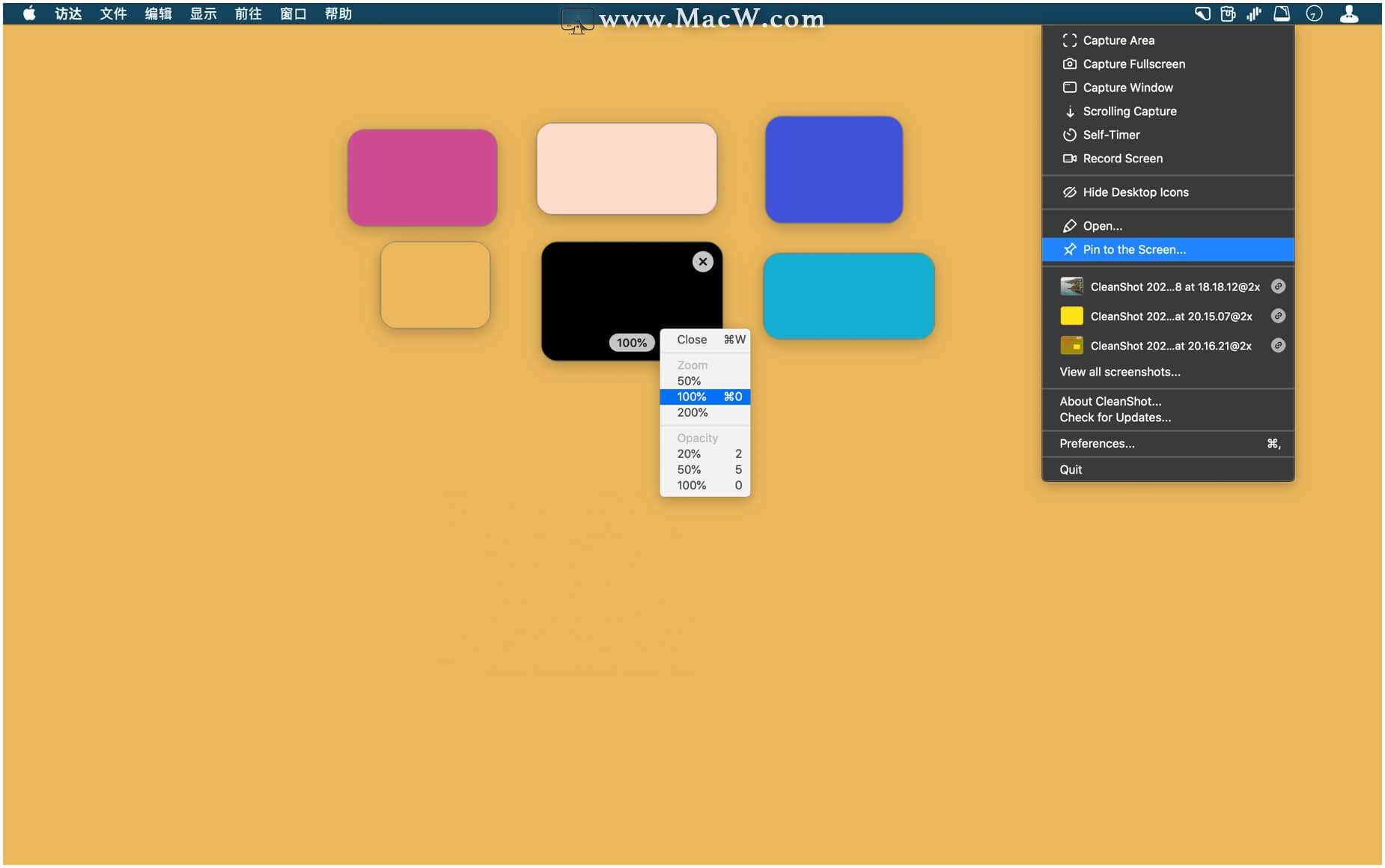
细节把控
在 overlay 上对视频文件显示文件信息,音频信息
截图后对截图、文件进行重命名
区域选定截图时开启十字瞄准线
在截图中捕捉光标
将截图添加 1px 边框
单一窗口录屏
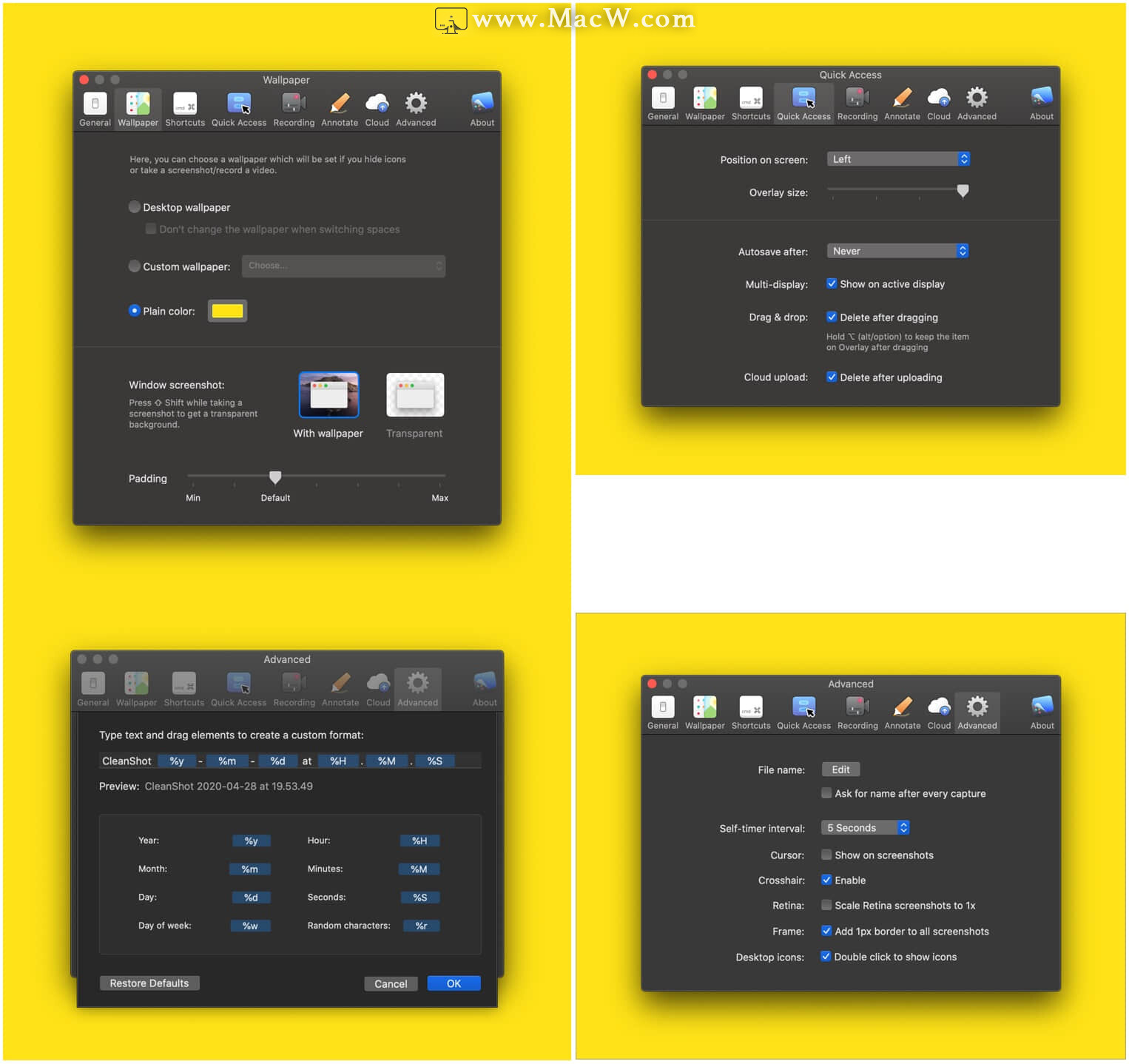
- 在隐藏桌面图标、截图、录屏时将文件的背景壁纸做自定义,你可以选择系统自带桌面壁纸,也可以自选壁纸图片,或者选择纯色,甚至可以给截图加1px边框
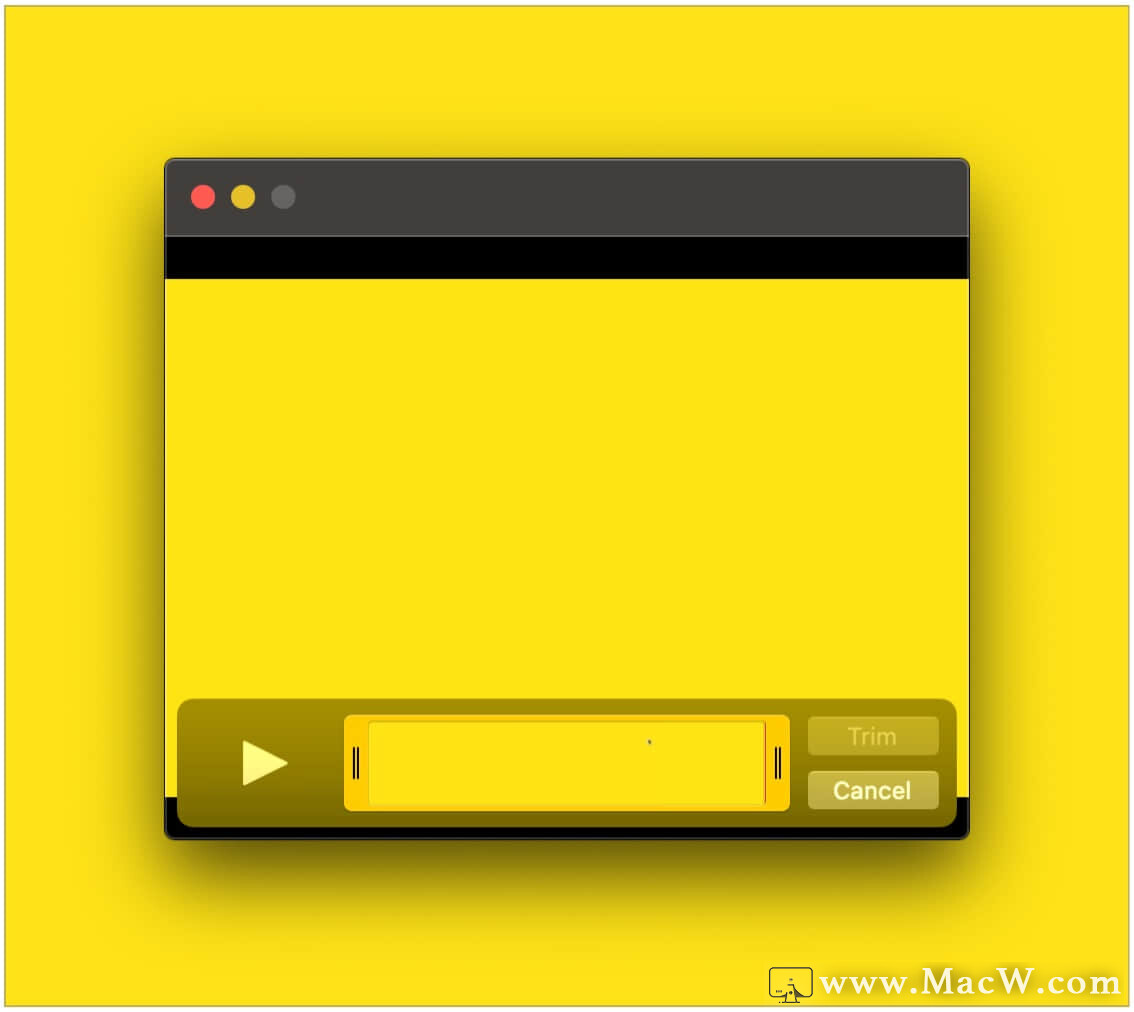
以上就是MacW小编为大家带来的“CleanShot X:屏幕截图、录屏、滚动截图、标注一个都不少”,本文关键词:“CleanShot X,超强截图标注录屏工具,CleanShot X功能”,链接:“https://www.macw.com/news/1216.html”,转载请保留。
